
- •Введение
- •Глава I.Регистрация и авторизация в системе
- •Глава II.Административная панель
- •Режим Просмотра
- •Режим Редактирования
- •Глава III.Разделы сайта
- •Создание раздела
- •Управление свойствами раздела
- •Настройка прав доступа к разделу
- •Глава IV.Страницы сайта
- •Создание страницы
- •Редактирование текущей страницы
- •Управление свойствами страницы
- •Создание свойств
- •Глава V.Визуальный html-редактор
- •Глава VI.Визуальные компоненты
- •Настройка визуального компонента
- •Использование на странице сайта произвольного php - кода
- •Сниппеты
- •Глава VII.Включаемые области
- •Создание включаемой области
- •Редактирование включаемой области
- •Добавление информации во включаемую область
- •Глава VIII.Управление цепочкой навигации
- •Создание цепочки навигации на сайте
- •Управление пунктами цепочки навигации
- •Управление отображением цепочки навигации на страницах сайта
- •Глава IX.Управление меню
- •Редактирование пунктов меню
- •Глава X.Карта сайта
- •Настройка параметров карты сайта
- •Создание и размещение карты сайта
- •Просмотр карты сайта
- •Глава XI.Версия для печати
- •Глава XII.Поиск
- •Форма поиска
- •Страница поиска
- •Пример настройки компонента "Страница поиска"
- •Глава XIII.Переключение между сайтами
- •Глава XIV.Заключение
Управление свойствами раздела
Наличие у разделов свойств позволяет организовать гибкое управление показом информации на сайте, управлять метаданными страниц (например, ключевыми словами), производя оптимизацию сайта для поисковых машин. С помощью свойств разделов можно устанавливать значения метаданных для всех страниц раздела по умолчанию, управлять показом навигационной цепочки, устанавливать заголовок окна браузера в данном разделе, выводить на всех страницах раздела определенные изображения и т.д. Для загрузки формы настройки свойств раздела:
Нажмите кнопку Изменить > Свойства раздела, расположенную на Административной панели.
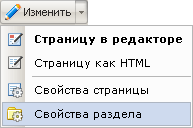
Рис. 3.21 Редактирование свойств раздела
В публичной части загрузится форма редактирования свойств раздела:
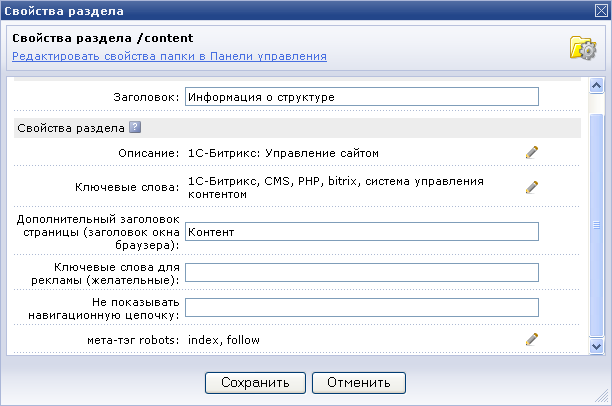
Рис. 3.22 Свойства раздела
В поле Заголовок введите название раздела для отображения в цепочке навигации в качестве ссылки на соответствующий раздел.
![]()
Рис. 3.23 Цепочка навигации
В таблице Свойства раздела задайте значения свойств, которые необходимо применить по умолчанию ко всем страницам данного раздела.
Значения свойств со знаком
 в строке наследуются из вышележащего
раздела. Для их изменения кликните по
строке со значением свойства. Поле
станет доступным для редактирования.
в строке наследуются из вышележащего
раздела. Для их изменения кликните по
строке со значением свойства. Поле
станет доступным для редактирования.Дополнительный заголовок страницы позволяет вывести название раздела в заголовке окна браузера для редактируемого раздела.
Если в значении свойства Не показывать навигационную цепочку ввести значение Y, то навигационная цепочка будет скрыта.
Настройка прав доступа к разделу
Вы можете настроить права доступа к разделу из публичной части.
Перейдите в нужный раздел сайта. Для примера используем раздел Контент.
Переключите режим работы публичной части на или .
Нажмите на Административной панели Доступ > К разделу.

Рис. 3.24 Доступ к разделу
Загрузится форма следующего вида:
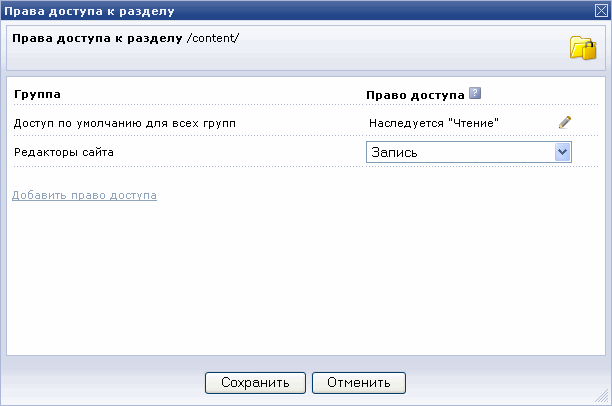
Рис. 3.25 Права доступа к разделу
Право доступа - набор правил, определяющих, каким уровнем доступа обладает та или иная группа пользователей. Права доступа обладают свойством "наследования": если для текущего раздела/страницы явно не задан уровень прав, то устанавливается то право, которое задано для вышележащего раздела.
Форма (Рис. 3 .25) позволяет:
Установить право доступа по умолчанию для всех групп;
Важно! Значение уровня прав со знаком наследуется из вышележащего раздела. Для их изменения кликните по строке со значением права доступа. Оно станет доступным для редактирования.
Задать для каждой из групп пользователей свой уровень доступа. Для этого:
Кликните по ссылке Добавить право доступа. Загрузится открытое для выбора поле с группами пользователей системы и поле для выбора уровня доступа:

Рис. 3.26 Настройка нового права доступа к разделу
В списке уровней доступа выберите один из следующих вариантов:

Рис. 3.27 Уровни доступа
Например, установим такие права доступа:
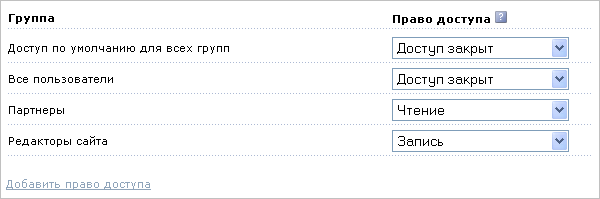
Рис. 3.28 Пример с уровнем прав доступа
В этом случае раздел Контент (/content) будет закрыт для всех групп пользователей, кроме Партнеров, которые смогут читать содержимое раздела, и Редакторов сайта, которые смогут также редактировать этот раздел.
